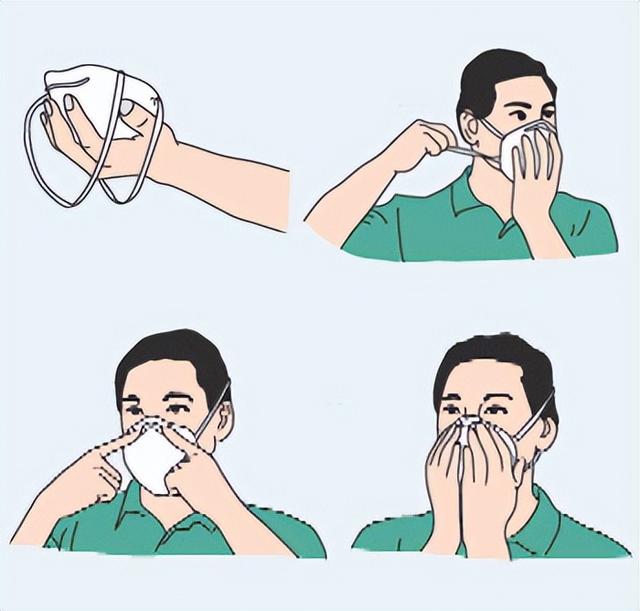ps里面怎么能看到psd缩略图 如何让PSD格式文档显示缩略图
Photoshop文档的默认格式是PSD格式,可是在电脑上可能不能像jpg图片一样显示缩略图预览。那么怎么才能不带开Photoshop快速的查看PSD格式文件的缩略图哪。
1、看现在是PSD格式文件显示的是PSD图标,无法方便的查看文件的内容。

2、用的是win7系统,所以搜索“win7 PSD缩略图补丁”,PSD文件的缩略图补丁有很多种,大家可以选择一个大家都觉得好用的下载下来。
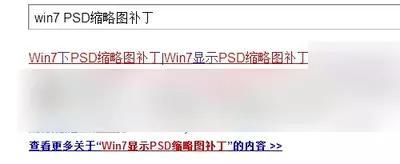
3、下载下来后解压到文件夹

4、因为是win7系统,所以右键选择“以管理员身份运行”
5、安装完成后,看PSD格式文件显示出缩略图了。而且缩略图右下角还有PS图标,方便我们和jpg图片区别。
注意事项:PSD缩略图补丁有很多,大家仔细找一下哦。
,免责声明:本文仅代表文章作者的个人观点,与本站无关。其原创性、真实性以及文中陈述文字和内容未经本站证实,对本文以及其中全部或者部分内容文字的真实性、完整性和原创性本站不作任何保证或承诺,请读者仅作参考,并自行核实相关内容。文章投诉邮箱:anhduc.ph@yahoo.com